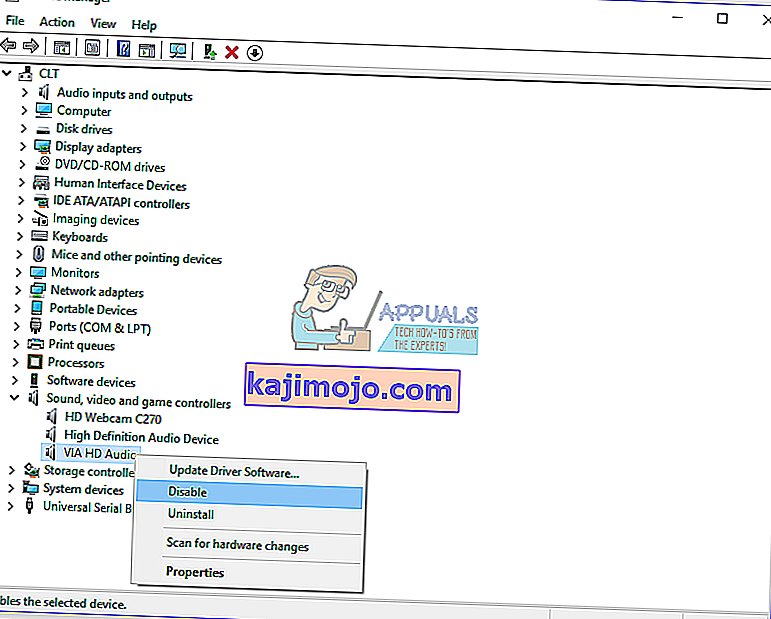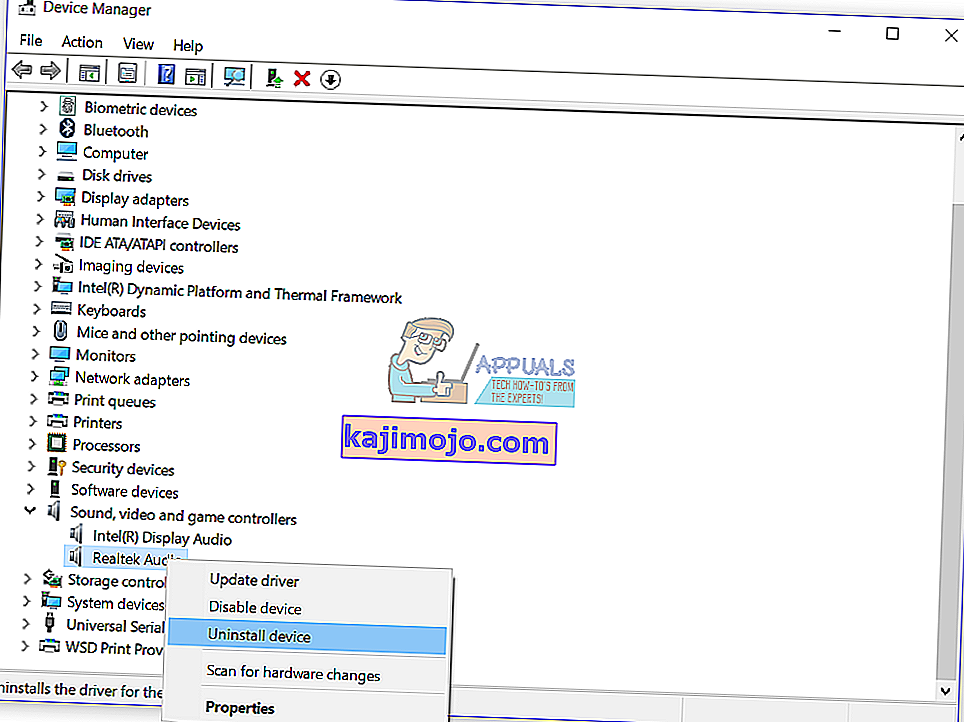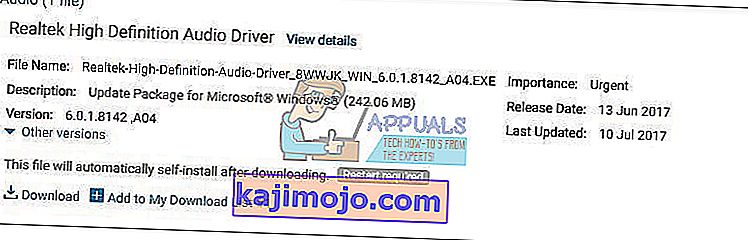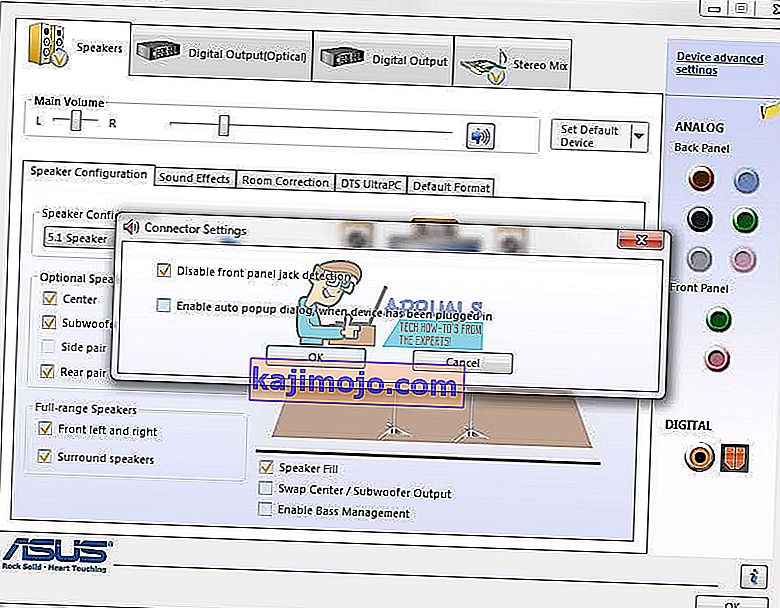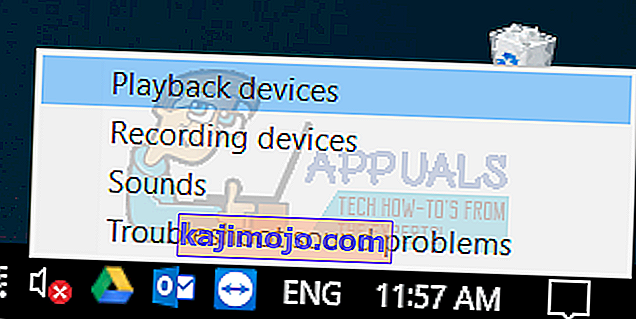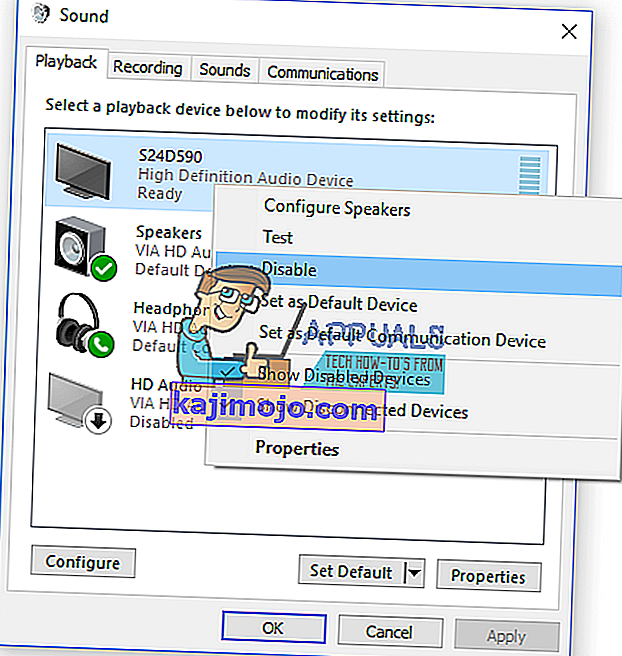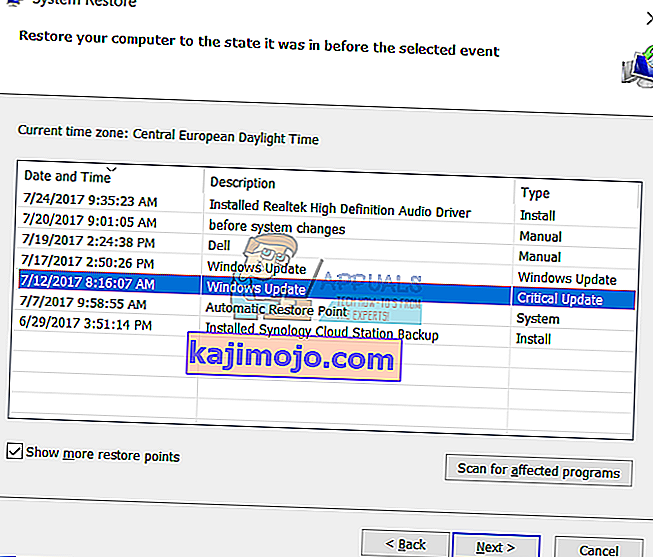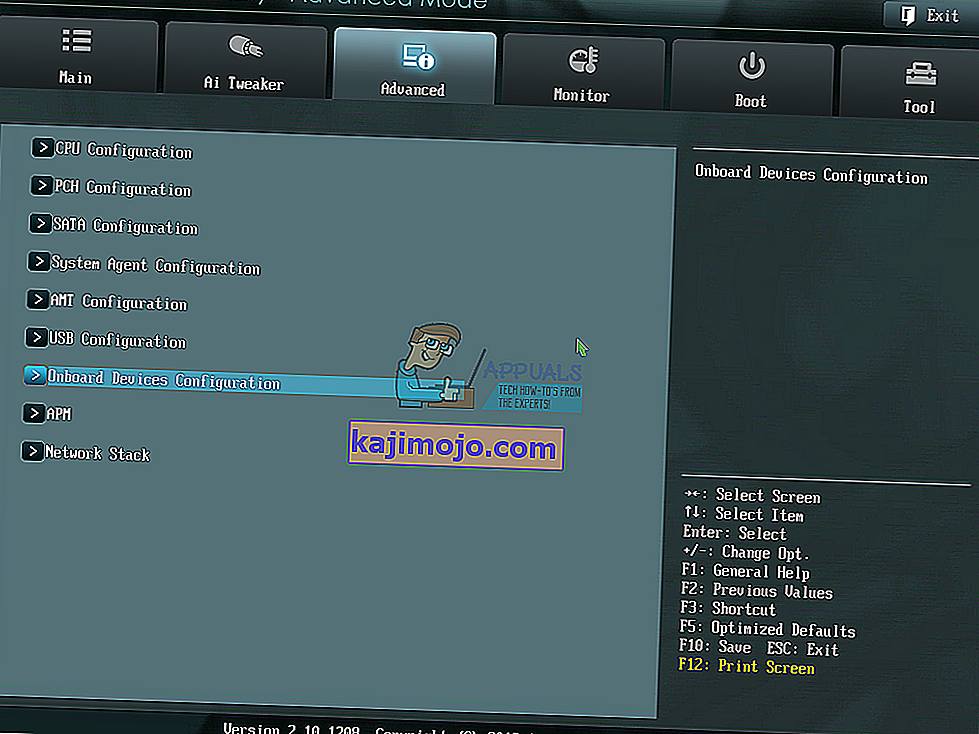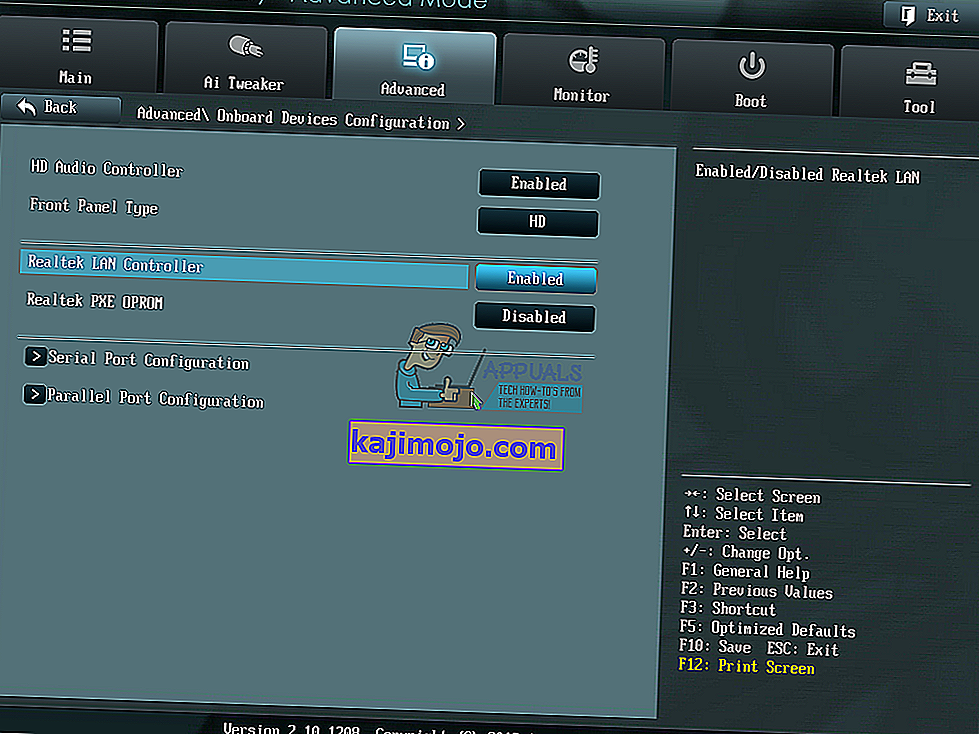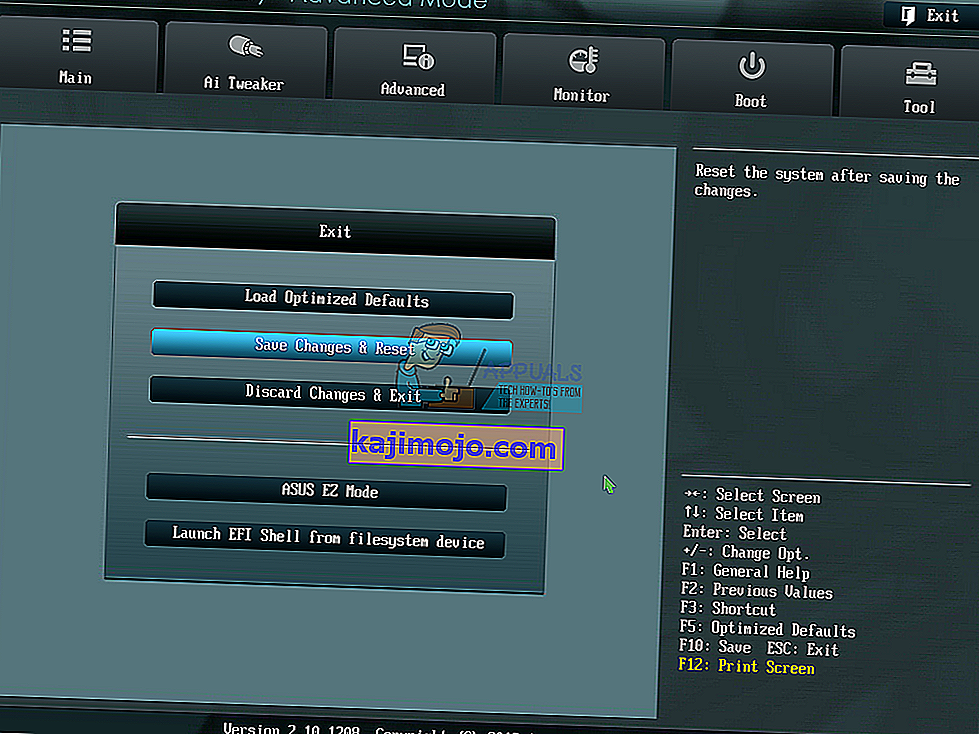Suara berkualiti tinggi adalah kriteria yang sangat penting untuk pengalaman pengguna yang lebih baik semasa anda menggunakan komputer atau notebook. Di hampir semua komputer dan buku nota, kad suara disatukan pada motherboard, dan kad tersebut dipanggil kad suara on-board . Juga, beberapa syarikat (HP, Lenovo, Dell atau yang lain) mengeluarkan komputer dengan pembesar suara yang digabungkan dalam casing komputer. Juga, pembesar suara disatukan dalam casing notebook. Kecuali pembesar suara dalaman, pengguna akhir membeli pembesar suara luaran dan fon kepala. Terdapat pelbagai jenis pembesar suara atau fon kepala, dari peranti standard yang murah, hingga peranti permainan yang sangat mahal.
Apabila anda memasang pembesar suara atau fon kepala pada bicu audio 3,5 ”pada komputer atau buku nota, anda akan melihat pembesar suara atau fon kepala aktif pada bar tugas. Sekiranya pembesar suara atau fon kepala anda tidak terpasang, anda akan berwarna X merah pada pembesar suara anda, pada bar tugas.
Kadang-kadang apabila anda memasang pembesar suara atau fon kepala ke bicu audio 3.5 ”, anda menjangkakan bahawa X merah akan hilang. Sayangnya, X merah masih ada di pembesar suara anda, kerana terdapat beberapa masalah dengan peranti audio anda.

Terdapat beberapa sebab mengapa masalah ini berlaku, termasuk pembesar suara atau fon kepala yang salah, kad audio dilumpuhkan di BIOS atau Windows, pemacu audio tidak dikemas kini dan lain-lain. Kami akan menunjukkan kepada anda cara menyelesaikan masalah dengan peranti audio menggunakan lapan kaedah yang kami sediakan untuk anda.
Kaedah 1: Uji pembesar suara atau fon kepala pada mesin lain
Untuk memastikan pembesar suara atau fon kepala anda tidak rosak, kami mengesyorkan anda untuk memeriksa apakah mereka berfungsi di komputer atau notebook lain. Sekiranya anda tidak mempunyai komputer atau notebook lain, anda boleh menguji pembesar suara atau fon kepala pada telefon pintar anda. Sekiranya tidak berfungsi dengan baik, ubah pembesar suara dan fon kepala anda. Sekiranya mereka bekerja tanpa masalah, teruskan menyelesaikan masalah bunyi dari Kaedah 2 .
Kaedah 2: Lumpuhkan dan aktifkan kad suara
Salah satu langkah pertama apabila anda menghadapi masalah dengan peranti perkakasan di komputer atau buku nota anda adalah dengan mematikan peranti anda, dan setelah diaktifkan, sekali lagi. Anda boleh mencuba kaedah ini di Windows Vista, Windows 7, Windows 8, Windows 8.1 dan Windows 10.
- Pegang logo Windows dan tekan R
- Taip devmgmt.msc dan tekan Enter. Pengurus Peranti akan dibuka.
- Luaskan pengawal Suara, video dan permainan
- Klik kanan pada kad suara dan klik Lumpuhkan
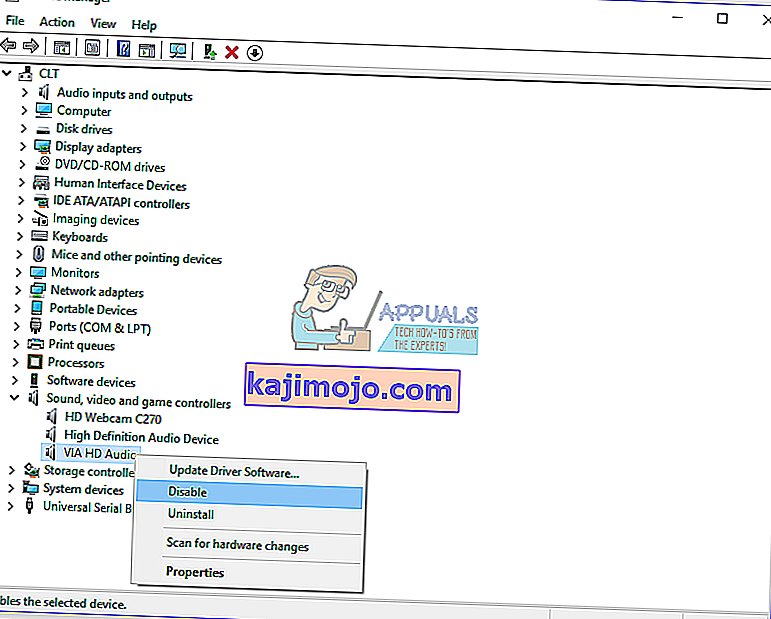
- Klik Ya untuk melumpuhkan kad suara
- Tunggu beberapa saat dan kemudian Aktifkan kad suara anda
- Mulakan semula Windows anda
- Uji pembesar suara dan fon kepala anda
Kaedah 3: Kemas kini pemacu kad suara
Sekiranya dua kaedah pertama tidak menyelesaikan masalah anda, langkah seterusnya akan merangkumi pengemaskinian pemacu bunyi. Kami akan menunjukkan kepada anda cara mengemas kini pemacu suara di Windows Vista, Windows 7, Windows 8, Windows 8.1 dan Windows 10. Prosedurnya sangat mudah. Sekiranya anda menggunakan Window 7, anda tidak perlu memuat turun pemacu suara untuk Windows 10. Jangan memuat turun pemacu bunyi untuk sistem operasi lain. Anda juga perlu memuat turun pemacu suara berdasarkan seni bina sistem operasi anda, termasuk 32-bit dan 64-bit. Kami akan menunjukkan kepada anda cara menyahpasang pemacu Realtek dan cara memuat turun pemacu audio terkini untuk notebook Dell Vostro 15 5568 .
- Pegang logo Windows dan tekan R
- Taip devmgmt.msc dan tekan Enter. Pengurus Peranti akan dibuka.
- Luaskan pengawal Suara, video dan permainan
- Klik kanan pada kad suara dan klik Nyahpasang peranti
- Pilih Padam perisian pemacu untuk peranti ini dan klik Nyahpasang
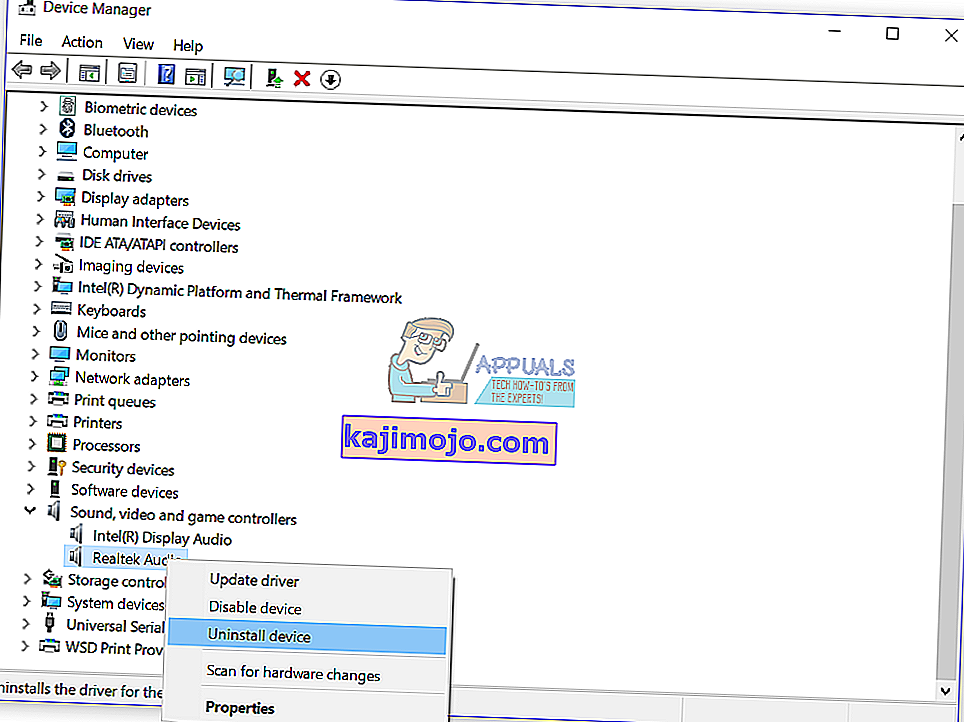
- Mulakan semula Windows anda
- Muat turun pemacu terkini untuk kad suara, yang akan anda akses di LINK ini
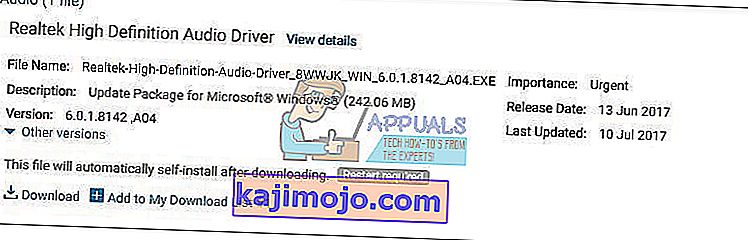
- Pasang pemacu audio
- Mulakan semula Windows anda
- Uji pembesar suara dan fon kepala anda
Kaedah 4: Lumpuhkan pengesanan bicu panel depan
Realtek adalah pengeluar kad suara dan salah satu peneraju pasaran IT. Sekiranya anda menggunakan kad suara Realtek, anda perlu melakukan beberapa perubahan dalam perisian Realtek. Perubahan akan termasuk mematikan pengesanan jack panel depan di Realtek HD Audio Manager .
- Klik kiri pada menu Mula dan taip Realtek HD Audio Manager
- Buka Realtek HD Audio Manager dan pilih tab Speaker
- Klik pada folder di bawah tetapan Advanced Device . Tetapan Penyambung akan dibuka.
- Pilih Lumpuhkan pengesanan bicu panel depan
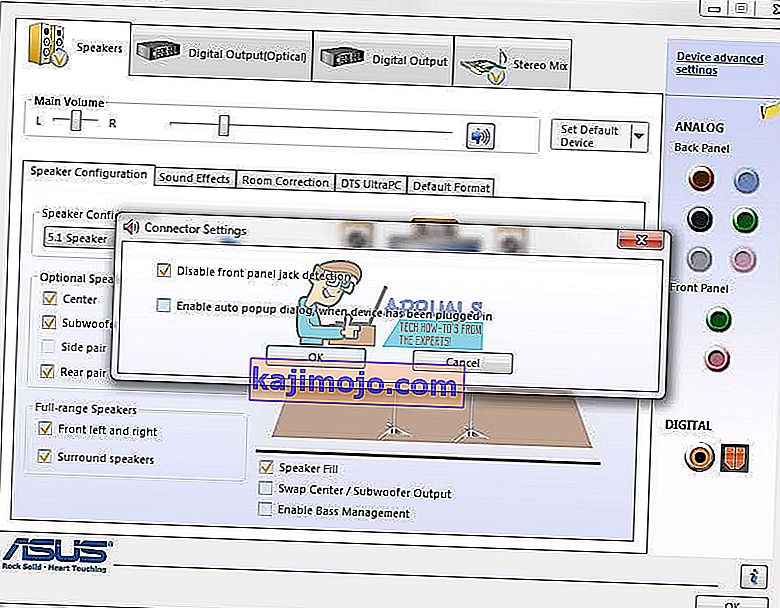
- Klik OK
- Uji pembesar suara dan fon kepala anda
Kaedah 5: Lumpuhkan bunyi HDMI
Sekiranya anda menggunakan kabel HDMI untuk memindahkan audio, anda perlu mematikan audio HDMI dan kemudian cuba menggunakan pembesar suara atau fon kepala anda. Kami akan menunjukkan kepada anda cara mematikan output HDMI
- Klik kanan pada pembesar suara di sudut kanan bawah pada bar tugas
- Pilih peranti Main balik
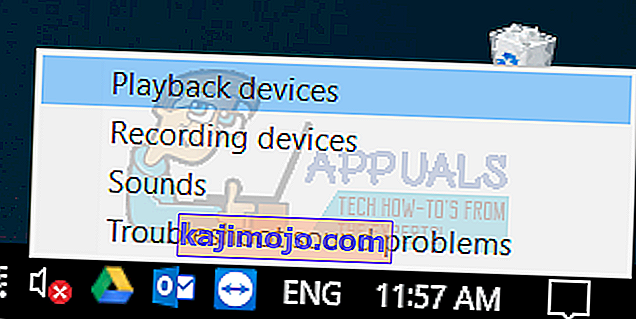
- Buka tab Main balik
- Klik kanan pada S24D590 yang menggunakan HDMI dan pilih Disable
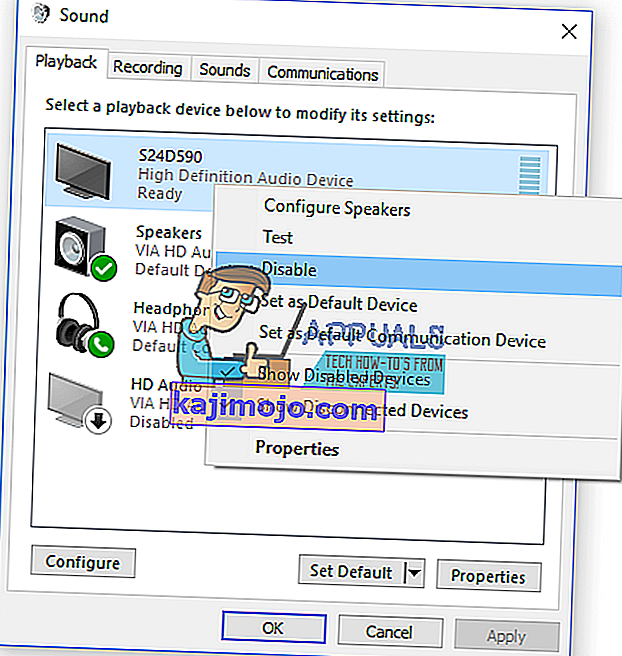
- Klik Guna dan kemudian OK
- Uji pembesar suara atau fon kepala anda
Kaedah 6: Pemulihan sistem
Kadang-kadang selepas kemas kini Windows, kad audio berhenti berfungsi. Penyelesaian untuk mengembalikan Windows anda ke keadaan sebelumnya, sebelum kemas kini itu. Salah satu langkah yang diabaikan oleh pengguna akhir ialah membuat pusat pemeriksaan pemulihan sistem. Sekiranya anda bukan salah satu pengguna yang mengabaikan ini, kami mengesyorkan anda untuk mengembalikan Windows anda ke keadaan sebelumnya menggunakan Pemulihan sistem. Sekiranya anda tahu bila audio berfungsi tanpa masalah, kembalikan Windows anda ke tarikh tersebut. Sekiranya Pemulihan Sistem tidak diaktifkan di komputer anda, maka anda perlu membaca Kaedah 7. Kami mengesyorkan anda mengaktifkan Pemulihan Sistem, dengan membaca LINK ini.
- Pegang logo Windows dan tekan Enter
- Ketik rstrui.exe dan tekan Enter
- Klik Pilih titik pemulihan yang lain dan klik Seterusnya
- Pilih pusat pemeriksaan yang betul dan klik Seterusnya
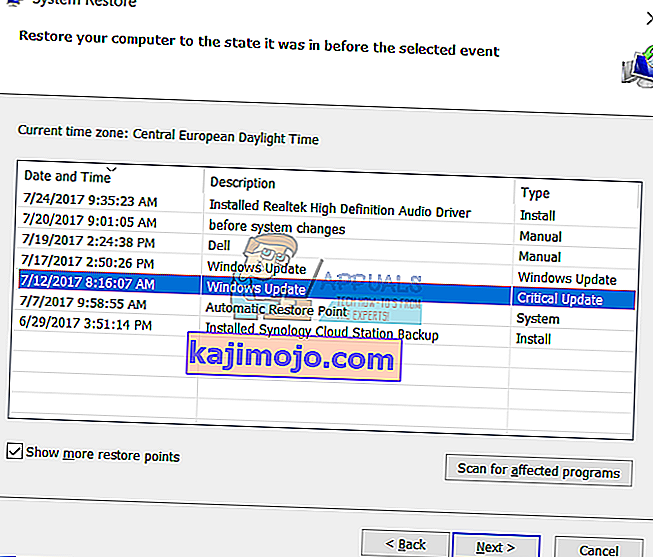
- Klik Selesai
- Mulakan semula Windows anda dan tunggu sehingga Windows selesai memulihkan sistem
- Uji pembesar suara dan fon kepala anda
Kaedah 7: Aktifkan kad audio di BIOS atau UEFI
Sekiranya anda menggunakan kad suara bersepadu, anda perlu menyemak tetapan di BIOS atau UEFI. Kadang kala, kad suara bersepadu boleh dilumpuhkan di BIOS anda dan anda perlu mengaktifkannya. Anda perlu mengakses BIOS atau UEFI anda. Bagaimana anda akan mengakses BIOS atau UEFI? Itu bergantung dari vendor. Untuk Dell anda perlu menekan F2 semasa boot, untuk HP anda perlu menekan butang F10. Kami mengesyorkan anda untuk memeriksa dokumentasi teknikal peranti yang anda gunakan. Kami akan menunjukkan cara mengaktifkan kad audio pada motherboard ASUS.
- Mulakan semula atau hidupkan komputer atau buku nota anda
- Semasa proses boot tekan Del atau F2 untuk mengakses BIOS atau UEFI
- Tekan F7 untuk mengakses Mod Lanjutan
- Klik OK untuk mengesahkan akses ke Mod Lanjutan
- Pilih Lanjutan, dan kemudian klik Konfigurasi Peranti Onboard
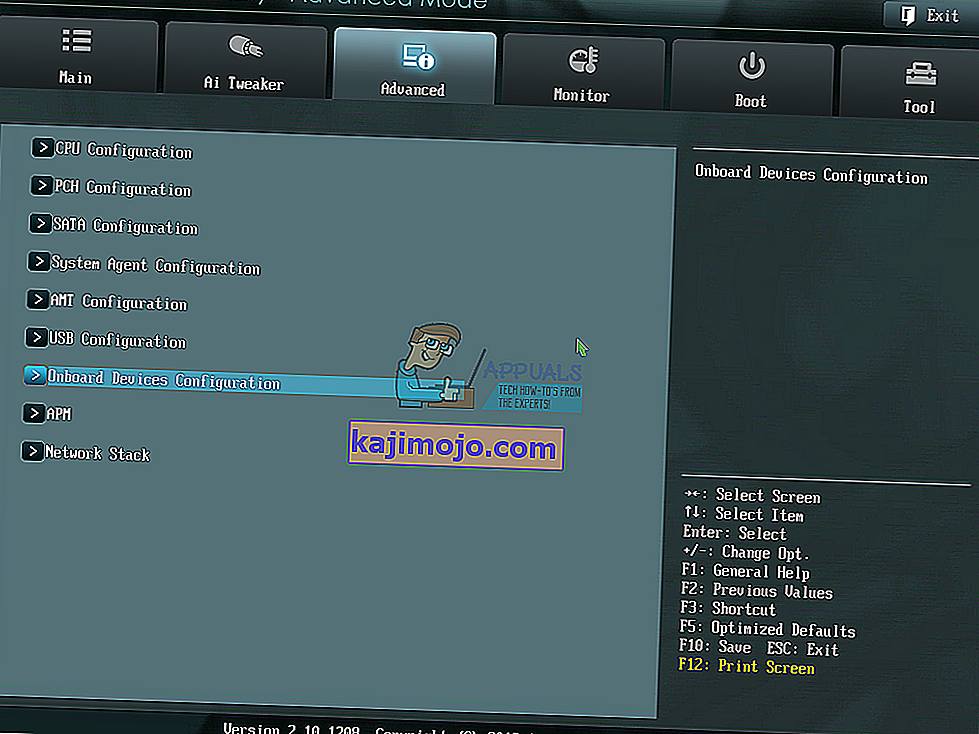
- Navigasi ke peranti audio onboard. Seperti yang anda lihat, terdapat dua peranti audio HD Audio Controller dan Realtek LAN Controller. Anda perlu mengaktifkannya.
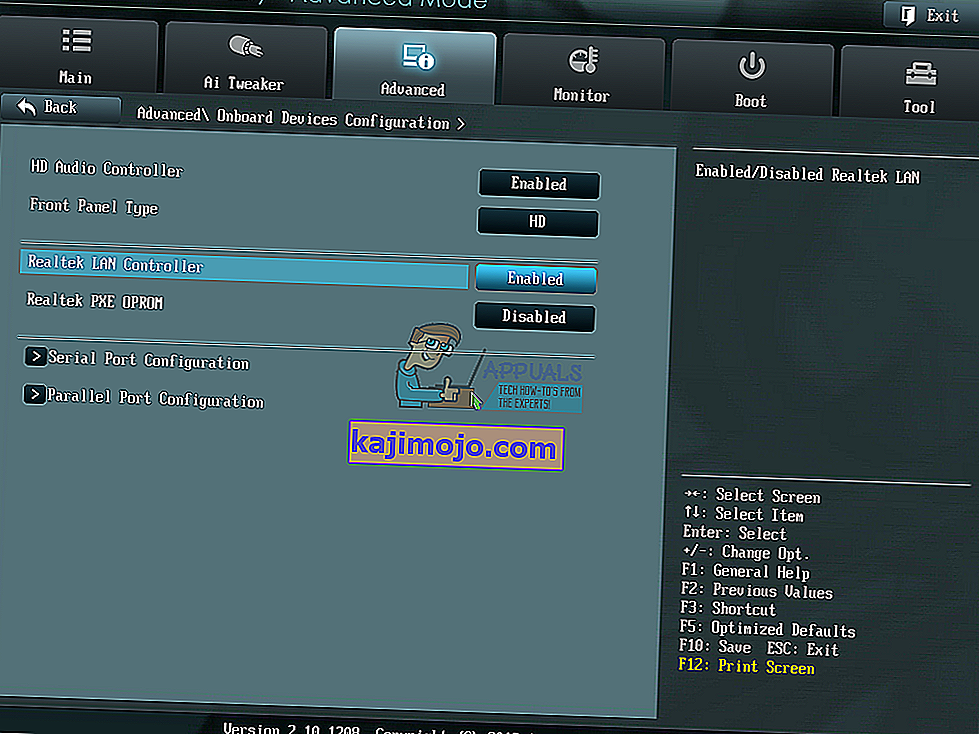
- Tekan Keluar dan selepas itu klik Simpan Perubahan & Tetapkan Semula
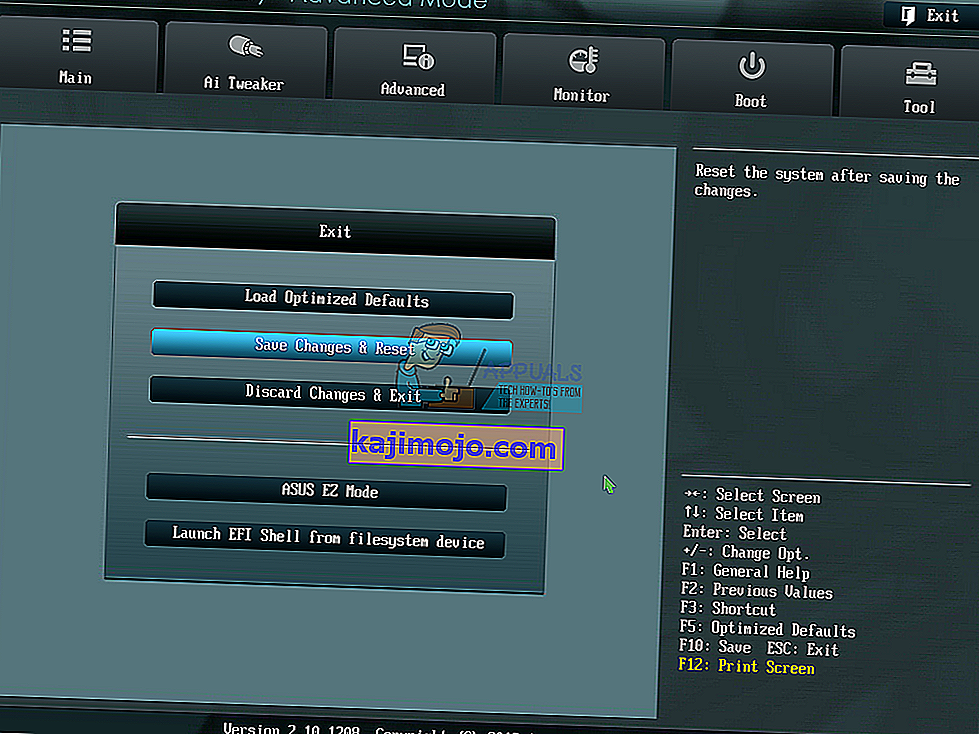
- Uji pembesar suara atau fon kepala anda
Kaedah 8: Tukar kad suara anda
Penyelesaian terakhir yang boleh anda cuba ialah mematikan kad suara semasa dan memasang kad audio luaran. Anda akan melakukannya dengan mengakses BIOS atau UEFI, yang dijelaskan dalam kaedah 7. Langkah seterusnya adalah membeli kad audio yang serasi dengan peranti dan sistem operasi anda. Terdapat kad audio USB, PCI dan PCIx. Terdapat banyak pengeluar kad suara, termasuk Asus, C-Media, Sound Blaster dan lain-lain.